
Я поделюсь с Вами ресурсами, где можно бесплатно скачать качественные фото для своего рабочего стола.
Темы:
- Установка фона рабочего стола в Windows
- Настройка фона рабочего стола в Windows 10
- Настройка фона рабочего стола в Windows 7
- Программа Bing Wallpaper для смены картинок на рабочем столе
- Где скачать качественные бесплатные фото для рабочего стола
Установка фона рабочего стола в Windows
Чтобы быстро и легко поменять картинку на рабочем столе откройте в Проводнике папку с картинками. Нажмите правой кнопкой на картинку — в выпадающем меню нужно выбрать Сделать фоновым изображением рабочего стола. После этого картинка автоматически установится как фон рабочего стола.
Для рабочего стола используйте картинки или фото с высоким качеством HD, тогда на рабочем столе будет приятное и чёткое изображение.
КАК ПОМЕНЯТЬ ОБОИ НА КОМПЬЮТЕРЕ/НА РАБОЧЕМ СТОЛЕ/НА НОУТБУКЕ/Windows 7/8/10/XP/сменить ЗАСТАВКУ!
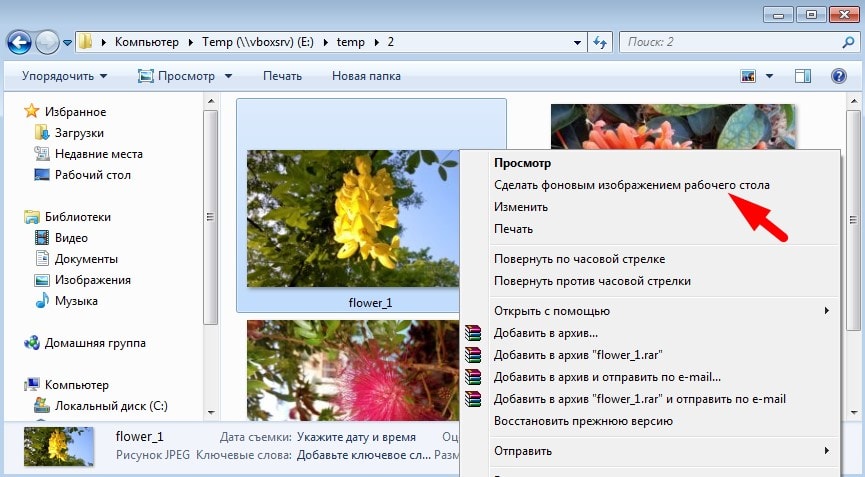
Как настроить фон рабочего стола
Читайте дальше как сделать чтобы картинка была на весь экран без обрезки краёв, настроить смену картинок на рабочем столе как слайд шоу, установить цвет фон вместо картинки.
Настройка фона рабочего стола в Windows 10
В Windows 10 есть возможность легко изменять и настраивать фон рабочего стола. Нажмите правой кнопкой мыши на рабочем столе, в открывшемся меню выберите Персонализация.
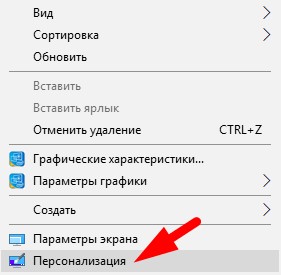
Откроется окно Параметры фона рабочего стола. В подменю Фон можно выбрать варианты фона рабочего стола: фото, сплошной цвет или слайд-шоу.
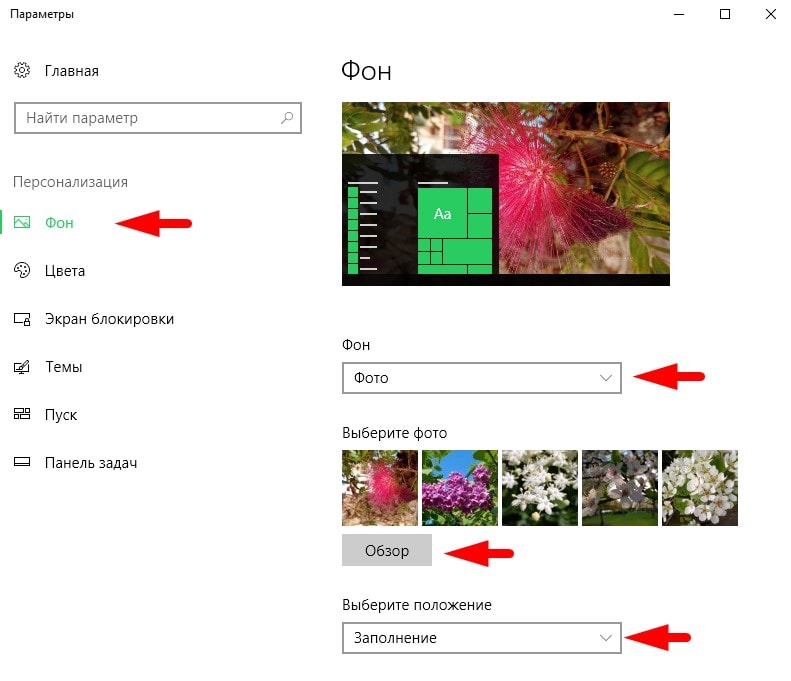
Если нужно изменить картинку рабочего стола — выберите Фото (как на картинке) и с помощью кнопки Обзор установите новое фото.
Вариант Сплошной цвет откроет набор готовых вариантов цвета рабочего стола. Можно выбрать свой цвет из палитры — нажмите Дополнительный цвет и сделайте выбор.
В режиме Слайд-шоу нужно указать папку с фото для рабочего стола, задать время и порядок смены картинок. Картинки из указанной папки будут автоматически меняться на рабочем столе. Это красивый и комфортный эффект.
Меню Выберите положение позволяет автоматически адаптировать картинку под рабочий стол. Выберите вариант, который вам больше нравится: заполнение, по размеру, растянуть, замостить, по центру, расширение. Результат будет сразу виден на тестовой картинке в окне Параметры — это поможет сделать выбор!
Настройка фона рабочего стола в Windows 7
Чтобы открыть Параметры рабочего стола нажмите правой кнопкой мыши на рабочем столе, в открывшемся меню выберите Персонализация. Откроется окно настроек фона рабочего стола:
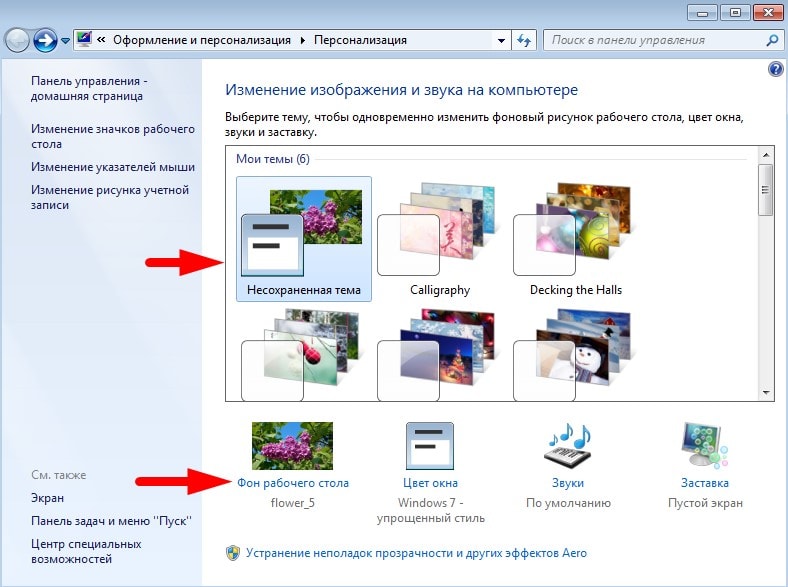
Можно выбрать любую Тему Windows с готовым набором картинок рабочего стола. На примере выбрана Не сохранённая тема с моими обоями для рабочего стола.
Выбранную Тему можно изменять: добавить картинки для рабочего стола, выбрать какие картинки показывать (они будут меняться на рабочем столе), оставить одну картинку как фон рабочего стола.
Для изменения Темы нужно нажать Фон рабочего стола. Откроется окно с настройками Темы:
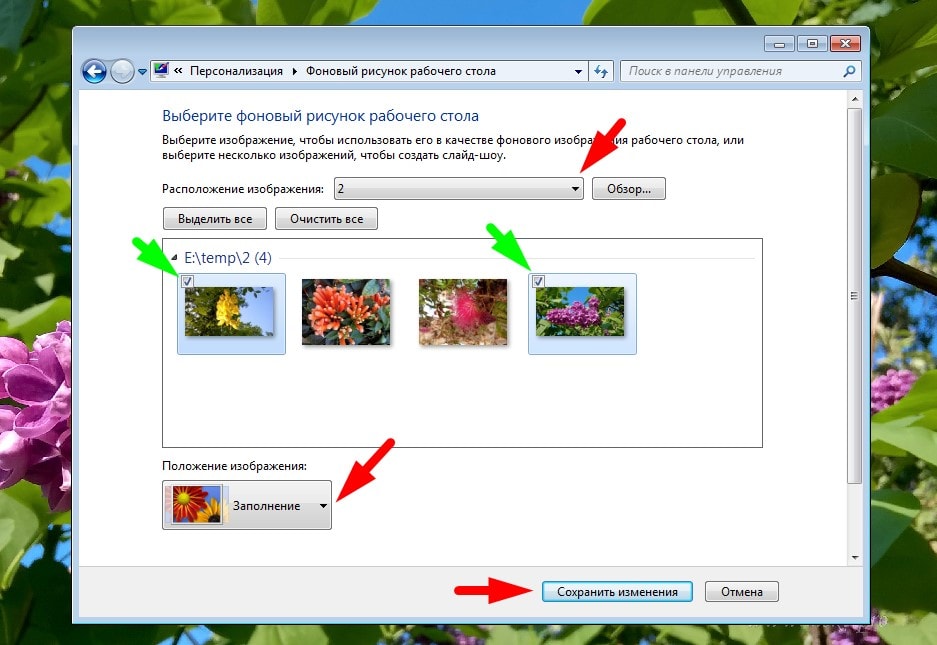
Выберите Расположение изображения — это папка с вашими картинками для рабочего стола. Далее отметьте галочками какие фото показывать и положение изображения (от этой настройки зависит как картинка будет вписана в экран).
Программа Bing Wallpaper для смены картинок на рабочем столе
Если вы хотите качественные обои на рабочий стол, которые будут автоматически меняться каждый день установите программу Bing Wallpaper. Приложение «Обои Bing» включает коллекцию прекрасных фотографий со всего мира.
Программа «Обои Bing» совместима с Windows 7 или более поздней версии, есть разные языки, в том числе и русский.
Скачайте программу на сайте и установите, во время установки можно снять все галочки с предложений сделать Bing поиском по умолчанию и т.д.
После установки программы на рабочем столе появится фото дня и каждый день будет меняться на новое.
В панели задач появится значок программы Bing (в правом нижнем углу, где время), если вы не видите значок, разверните приложения панели нажав на галочку.
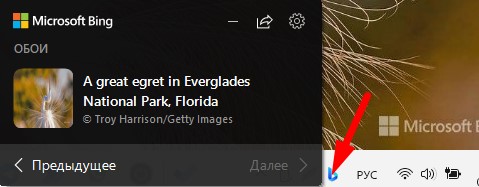
Нажмите на значок Bing, чтобы открыть панель программы. Кнопками Предыдущее и Далее можно выбирать фото. В настройках включите «Ежедневное обновление обоев» чтобы картинка менялась каждый день.
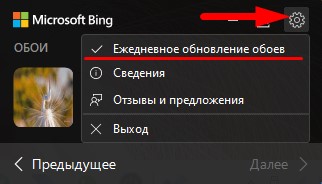
Где скачать качественные бесплатные фото для рабочего стола
Несколько ресурсов, на которых можно бесплатно скачать качественные фото для рабочего стола:
- Unsplash
- Flickr
- Pixabay
- Facebook группа Картинки на рабочий стол
Сайты Pixabay и Facebook не открываются в России — используйте расширение Vpn в браузере чтобы обойти это ограничение!
Источник: mskc.pro
Не стандартный способ изменить рисунок на рабочем столе, а так же способ запретить пользователям его изменение.

В этой статье я покажу, как можно установить обои на рабочий стол при помощи групповых политик Windows. Этот способ может пригодиться простым пользователям, которые не хотят, что бы гости/домочадцы могли сменить их любимые обои, либо системным администраторам, у кого в компании существует политика, что бы на всех компьютерах были одинаковые обои.
Требования — windows7 и выше, не домашняя версия ОС.
Заходим в редактор групповых политик — (пуск — выполнить — gpedit.msc), и переходим в меню — Конфигурация пользователя — Административные шаблоны — Рабочий стол — Рабочий стол.

Здесь нужно включить Active Desktop.

Так же нужно включить Фоновые рисунки рабочего стола, задать путь до файла изображения, и выбрать стиль рисунка. Если вы создаете GPO на контроллере домена, то путь должен быть сетевым, и доступен всем пользователям. Самый верный способ — поместить изображение в доменную шару, на контроллере домена.

Если вы хотите запретить пользователям изменять фон рабочего стола, то нужно перейти в Конфигурацию пользователя — Административные шаблоны — Панель управления — Персонализация.

Здесь нужно включить политику Запрет изменения фона рабочего стола.

После этого перезаходим в систему, должен будет обновиться фоновый рисунок рабочего стола, и изменить его можно будет только через эту политику.
Источник: www.mytechnote.ru
Автоматическая смена обоев в Windows 10
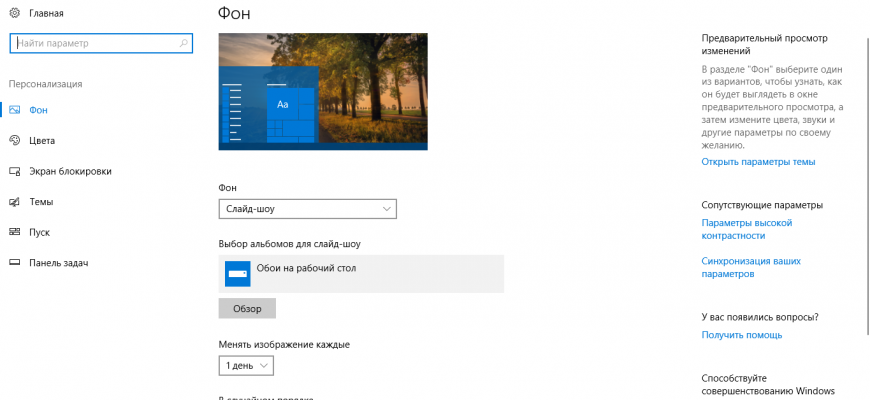
Windows
- Первое, что нужно сделать, это скачать откуда-нибудь изображения, которые вы хотите видеть в качестве обоев, и поместить их в отдельную папку. Папка эта может находиться где угодно, так как это не суть важно. Совет: выбирайте изображения так, чтобы они соответствовали соотношению сторон вашего монитора.
- Далее нажимаем на рабочем столе правой кнопкой мыши, открываем настройки персонализации и переходим на вкладку ”фон”. Здесь есть селектор с аналогичным названием, в котором следует выбрать ”слайд-шоу”. Ниже нажимаем кнопку ”обзор” и выбираем нашу папку с изображениями.
- Теперь осталось выбрать, как часто нужно менять обои. В нашем случае устанавливаем частоту смены 1 день.
Вот и все, теперь можно наслаждаться результатами. Если какая-нибудь картинка вам не понравится, нажмите опять правой кнопкой мыши на рабочем столе и выберите пункт ”следующее изображение рабочего стола”. Кроме того, в указанную папку можно добавлять и удалять любые картинки и они все будут использоваться.
Источник: it-time24.ru